组装个人电脑装机必看硬件参数教程
新买电脑怎么装机

攒机装电脑,对于DIY“老鸟”来说并不是什么难事,甚至“老鸟”们都不把装机看成是一门技术。
但对于大部分刚入门的“菜鸟”而言,自已亲自动手装台电脑并不容易。
很多在暑期攒机的朋友都想自己动手来组装一台电脑,来体验一下DIY的乐趣。
其实自已动手装电脑并不是什么难事,只要你具备一点硬件常识,胆大心细,相信很快就能学会攒电脑的步骤与方法。
这里,借Intel平台为例,利用大量的图片展示,为大家详细介绍一下DIY攒机的方法与要领。
DIY攒机第一步:安装CPU处理器当前市场中,英特尔处理器主要有32位与64位的赛扬与奔腾两种(酷睿目前已经上市,酷睿处理器是英特尔采用0.65制作工艺的全新处理器,采用了最新的架构,同样采用LGA775接口,在今后一段时间内,英特尔将全面主推酷睿处理器。
由于同样采用LGA775接口,因此安装方法与英特尔64位奔腾赛扬完全相同)。
32位的处理器采用了478针脚结构,而64位的则全部统一到LGA775平台。
由于两者价格差距已不再明显,因此小编推荐新装机用户选择64位的LGA775平台,32位的478针脚已不再是主流,不值得购买。
上图中我们可以看到,LGA775接口的英特尔处理器全部采用了触点式设计,与478针管式设计相比,最大的优势是不用再去担心针脚折断的问题,但对处理器的插座要求则更高。
这是主板上的LGA775处理器的插座,大家可以看到,与针管设计的插座区别相当的大。
在安装CPU之前,我们要先打开插座,方法是:用适当的力向下微压固定CPU的压杆,同时用力往外推压杆,使其脱离固定卡扣。
压杆脱离卡扣后,我们便可以顺利的将压杆拉起。
接下来,我们将固定处理器的盖子与压杆反方向提起。
LGA775插座展现在我们的眼前。
在安装处理器时,需要特别注意。
大家可以仔细观察,在CPU处理器的一角上有一个三角形的标识,另外仔细观察主板上的CPU插座,同样会发现一个三角形的标识。
在安装时,处理器上印有三角标识的那个角要与主板上印有三角标识的那个角对齐,然后慢慢的将处理器轻压到位。
如何正确配置个人电脑

如何正确配置个人电脑当我们买了一台新电脑,或者想要优化自己已有的电脑,我们必须了解如何正确配置它来满足我们的需求。
正确的配置可以使我们的电脑运行得更快、更流畅,也可以提高我们的效率和工作体验。
一、硬件配置1. 处理器(CPU)处理器是电脑的核心部件,它决定了电脑能够处理的数据量和速度。
我们可以根据需要选择不同的处理器,例如如果需要高性能来处理大型计算、视频编辑等需要消耗大量CPU资源的工作,则可以选择更高档次的处理器,如Intel i7 或AMD Ryzen 7。
2. 内存(RAM)内存是电脑的另一个重要部件,它决定了电脑能够同时处理的数据量和速度。
我们可以选择不同的内存条,例如8GB或16GB 来应对我们不同的需求。
同时需要注意,选择内存时需保证内存条品牌相同、频率相同、容量相同,以提高稳定性和性能。
3. 硬盘硬盘是我们存储数据的地方,我们可以选择使用大型机械硬盘(HDD)来存储常用文件和资料,也可以选择更快的固态硬盘(SSD)来运行操作系统和应用程序,从而提高启动速度和应用程序的响应速度。
4. 显示器正确的显示器配置可以提高我们的工作效率和舒适度,选择适合自己的显示器至关重要。
例如如果需要高清晰度和精准色彩,则可以选择超高清显示器,如果需要更大的工作空间,则可以选择大尺寸显示器。
二、软件配置1. 操作系统选择适合自己的操作系统也是至关重要的,例如Windows、macOS、Ubuntu等。
不同的操作系统有不同的优势,例如Windows较适合进行游戏和办公,macOS较适合进行视频和音乐编辑,Ubuntu较适合进行开发和服务器配置。
2. 应用程序选择正确的应用程序可以提高我们的工作效率和体验。
例如,如果需要进行文字处理和幻灯片制作,则可以选择Microsoft Office或Google Docs,如果需要进行图片编辑,则可以选择Photoshop或GIMP,如果需要进行3D建模,则可以选择Maya或Blender。
组装一台电脑需要选购哪些基本部件
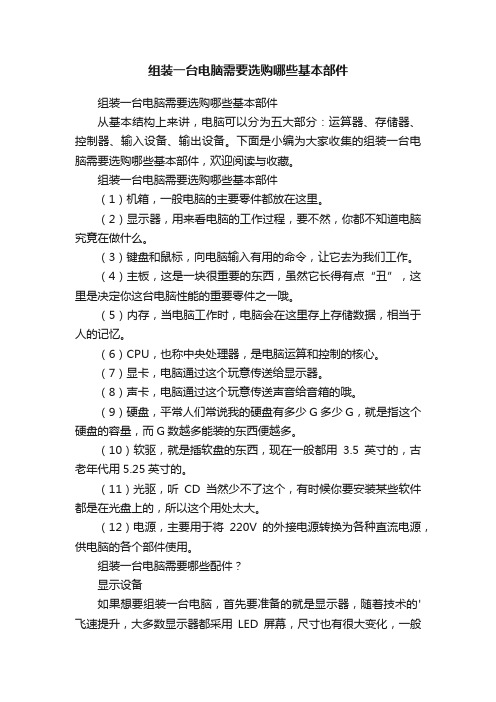
组装一台电脑需要选购哪些基本部件组装一台电脑需要选购哪些基本部件从基本结构上来讲,电脑可以分为五大部分:运算器、存储器、控制器、输入设备、输出设备。
下面是小编为大家收集的组装一台电脑需要选购哪些基本部件,欢迎阅读与收藏。
组装一台电脑需要选购哪些基本部件(1)机箱,一般电脑的主要零件都放在这里。
(2)显示器,用来看电脑的工作过程,要不然,你都不知道电脑究竟在做什么。
(3)键盘和鼠标,向电脑输入有用的命令,让它去为我们工作。
(4)主板,这是一块很重要的东西,虽然它长得有点“丑”,这里是决定你这台电脑性能的重要零件之一哦。
(5)内存,当电脑工作时,电脑会在这里存上存储数据,相当于人的记忆。
(6)CPU,也称中央处理器,是电脑运算和控制的核心。
(7)显卡,电脑通过这个玩意传送给显示器。
(8)声卡,电脑通过这个玩意传送声音给音箱的哦。
(9)硬盘,平常人们常说我的硬盘有多少G多少G,就是指这个硬盘的容量,而G数越多能装的东西便越多。
(10)软驱,就是插软盘的东西,现在一般都用3.5英寸的,古老年代用5.25英寸的。
(11)光驱,听CD当然少不了这个,有时候你要安装某些软件都是在光盘上的,所以这个用处太大。
(12)电源,主要用于将220V的外接电源转换为各种直流电源,供电脑的各个部件使用。
组装一台电脑需要哪些配件?显示设备如果想要组装一台电脑,首先要准备的就是显示器,随着技术的'飞速提升,大多数显示器都采用LED屏幕,尺寸也有很大变化,一般默认选择22寸~27寸之间的液晶显示器即可,新购买的液晶显示器会额外带一根电源线和一根数据线。
电脑套件电脑套件虽然算是电脑的一部分,但对型号、样式、结构的要求不是特别高,其中包括承载电脑硬件的机箱、操作电脑的键盘和鼠标,以及用来为电脑机箱、显示器提提供供电的电源线、插排。
电脑硬件电脑硬件包括主板、硬盘、显卡、CPU、电源、内存、光驱等,电源和光驱一般为通用设备,但电源的功率要注意,必须要能够满足电脑的功耗才可以,尽量要高于电脑的基础功耗。
电脑装机配置方案

电脑装机配置方案介绍装机配置是指根据用户的需求和预算,选择适合的硬件组件来组装一台电脑。
在选择装机配置时,需要考虑诸多因素,包括处理器性能、内存容量、显卡性能、硬盘类型和容量、主板选型等等。
本文将为您提供一些常见的电脑装机配置方案,希望对您选择合适的装机配置有所帮助。
方案一:经济型配置处理器:•Intel Core i3 9100F•AMD Ryzen 3 3100内存:•8GB DDR4显卡:•Nvidia GTX 1650硬盘:•240GB SSD主板:•B365M电源:•400W 电源这是一个适合日常办公和轻度娱乐的经济型配置方案。
处理器以Intel Core i3 9100F或者AMD Ryzen 3 3100为选择,能满足基本的办公和娱乐需求。
8GB DDR4的内存可以保证系统的流畅运行。
Nvidia GTX 1650显卡适合轻度游戏和高清视频播放。
240GB的SSD硬盘可以加快系统的启动速度和文件的读写速度。
方案二:中端配置处理器:•Intel Core i5 10600K•AMD Ryzen 5 3600 内存:•16GB DDR4显卡:•Nvidia RTX 2060硬盘:•500GB SSD主板:•B460M•600W 电源中端配置方案适合更高要求的用户,包括游戏和图形设计等。
处理器选择Intel Core i5 10600K或者AMD Ryzen 5 3600,性能更强,能够应对更复杂的任务。
16GB DDR4的内存可以提供更大的运行空间。
Nvidia RTX 2060显卡可以支持更高分辨率和更复杂的游戏画面效果。
500GB的SSD硬盘容量更大,适合装载更多的文件和游戏。
方案三:高端配置处理器:•Intel Core i7 10700K•AMD Ryzen 7 3700X内存:•32GB DDR4•Nvidia RTX 3070硬盘:•1TB SSD主板:•Z490电源:•800W 电源高端配置方案适用于专业工作和游戏方面。
电脑装机教程

电脑装机教程在我们日常生活中,电脑已经成为了必不可少的工具。
无论是工作、学习还是娱乐,电脑都发挥着重要的作用。
然而,很多人对于如何自己组装一台电脑却一知半解。
本篇文章将为大家提供一份详细的电脑装机教程,帮助初学者了解如何组装一台办公或游戏电脑。
材料准备在开始组装电脑之前,你需要准备以下材料:1. 电脑主机机箱2. 主板3. 处理器4. 内存条5. 硬盘6. 显卡7. 电源8. 散热器9. 鼠标、键盘、显示器等外设10. 螺丝刀、各种螺丝组装步骤1. 组装机箱首先,将主机机箱放在桌面上,打开机箱的侧板。
确定机箱内部的空间足够安装所有需要的硬件组件。
2. 安装主板将主板插入机箱的主板托架上,确保主板中的接口与机箱后板上的孔位对齐。
使用螺丝固定主板,但不要过紧。
3. 安装处理器小心地打开处理器插槽的保护盖,将处理器放入插槽中。
确保处理器的引脚与插槽对应的位置相匹配。
轻轻地按下处理器,直到它完全插入插槽中。
锁定处理器插槽,固定处理器。
4. 安装内存条将内存条插入主板上的内存插槽。
确保内存插槽和内存条上的凹槽对齐,轻轻地推入内存条,直到卡住。
固定内存条,确保它稳固地插入插槽中。
5. 安装硬盘和固态硬盘将硬盘和固态硬盘插入机箱内的硬盘托架中,并连接数据线和电源线。
固定硬盘和固态硬盘,确保它们牢固地固定在机箱内。
6. 安装显卡将显卡插入主板上的PCI-E插槽中。
按下显卡直到底部接触到插槽,确保显卡的接口与插槽对齐。
固定显卡,以确保它牢固地安装在主板上。
7. 连接电源和散热器将电源插入主板上的24针电源插口,并连接CPU散热器到处理器上。
8. 连接外设和显示器将鼠标、键盘和显示器等外设连接到主板上的相应接口。
确保连接正确并稳固。
9. 配线和整理整理内部的电源线和数据线,确保它们不会阻碍空气流通和其他零部件的安装。
10. 启动电脑关闭机箱侧板,插入电源线,按下电源按钮,启动电脑。
如果电脑正常启动并能够进入操作系统,那么恭喜你已经成功组装了一台电脑!总结通过本篇文章,我们简要介绍了电脑装机的基本步骤。
手把手教你装机

小妹手把手教你装电脑的图文教程如今电脑已经成为家家户户都不可少的家用电器,而组装电脑是家庭最适合的,相比品牌电脑性价比要高。
可能一些用户自己还不会装电脑,那么你可是比较落后了,现在很多年轻人都会自己装电脑,如果你还不会请看以下90后小妹妹手把手教你装电脑的图文教程吧。
今天的主角:可爱的90后装机妹子一、CPU与内存安装篇装机的第一步,一般是安装CPU、CPU散热器与内存。
CPU之Intel篇:Intel平台很多:LGA775、LGA1155、LGA1156、LGA1366以及即将发布的LGA2011,虽然他们针角数不一样,但安装的过程是十分类似的。
打开底座、取出保护盖、对好CPU的凹位放下CPU(这时CPU是平稳放下的,确保没有突起部分就是对好位置了),然后盖上铁盖,用力压下铁杆到位,CPU就安装完成。
散热器之Intel篇:很多网友觉得Intel原装CPU散热器很难安装,其实只是没掌握窍门,掌握窍门后,Intel 原装散热是很容易安装与拆卸的。
首先,要把四个脚钉位置转动到上面箭头相反的方向,然后对准主板四个空位,用力下压,即可完成一个位置的安装,重复四次即可。
如果要拆卸散热器,把四个脚钉位置向上面箭头相的方向转动,然后用力拉,重复四次即可拆卸。
掌握好窍门后,你会发现原装散热器是最好安装的,呵呵。
当然,一些翻包、山寨的原装散热器质量比较差,可能会出现一些问题。
CPU之AMD篇:AMD的CPU安装,从以往AM2到现在的AM3+、FM1平台,安装方法也是如出一辙,关键在于找到CPU的金属小三角,与主板接口上的小三角对应,即可安装。
放好CPU后,用手压一压,把固定杆用力拉下即可固定。
散热器之AMD篇:AMD原装散热器的安装也是比较容易的,先扣好没有固定杆的那边,然后找准另一边的位置,待扣都扣在卡位上,按下固定杆,即可完成安装。
拆卸散热器时,只需要把散热器的固定杆拉起,把散热器的扣取下离开卡位,平衡用力即可取下散热器。
DIY组装电脑安装详细图文教程 新手组装电脑必看教程

组装电脑很多新手朋友都感觉特别难,没熟手在场不愿意也不敢去动手,其实组装电脑是很简单的,只需要要你了解下关硬件知识,这个硬件知识了解也比较简单,整个一台电脑,其实安装的硬件又有多少呢?之前电脑百事网为大家介绍过一篇:菜鸟DIY装机艰辛路别让DIY死在第一步里面为大家深度的介绍新手朋友为什么不敢DIY,这里笔者要说的是其实DIY组装电脑非常的简单,关键在于你是否跨出了第一步。
说实话,我还真就不明白了,小时候的积木都给谁玩去了,还几百块的乐高玩具都花给谁了,一千块的拼图又是谁在比拼5分钟之内搞定,小学的劳动课又都是怎么上的,翘课啦?我们的动手能力怎么就越来越差的呢?组装电脑和搭积木又有什么区别呢?接下来编辑为大家介绍组装电脑详细图文步骤,希望对DIY爱好者有所帮助,我们更加愿意看到大家勇敢的迈出DIY第一步。
如果大家对电脑硬件还不够了解,建议阅读:电脑硬件知识扫盲菜鸟提升必看电脑配置知识一:组装电脑前的准备组装电脑前你首先要知道电脑由哪些硬件构成,他们的工作原理与兼容性都是需要考虑的,其实现在配置单网上都有很多优秀的电脑配置单,大家发现有不错的,可以拿去和大家一起谈论下,觉得配置不错就可以考虑购买硬件自己DIY了,那么硬件主要由哪些呢?主要有:CPU、主板、内存、显卡、硬盘、光驱、机箱电源、键盘鼠标、显示器、各种数据线和电源线等,如图2_.6所示。
此外,还应准备电源排型插座(要准备万用多孔型插座一个,以方便测试机器时使用)、器皿(微机在安装和拆卸的过程中有许多螺丝钉及一些小零件需要随时取用,所以应该准备一个小器皿,用来盛装这些动西,以防止丢失)和工作台(为了方便进行安装,应该有一个高度适中的工作台,无论是专用的电脑桌还是普通的桌子,只要能够满足使用需求就可以了)。
DIY装机必备硬件除了准备电脑必备硬件外,另外一个就是装机工具了。
DIY装机工具箱没有顺手的工具,装机也会变得麻烦起来,那么,哪些工具是装机之前需要准备的呢?尖嘴钳、散热膏、十字解刀、平口解刀是必备的工具,除此之外要备全安装用的螺钉和夹螺钉用的镊子等,如下图:DIY组装电脑需要的工具DIY组装电脑安装详细图文教程新手组装电脑必看教程(2)时间:2011-06-23 12:10 作者:电脑百事网来源: 浏览3469 次收藏我要投稿电脑硬件与工具准备完成之后,之后我们来谈谈DIY组装电脑应该注意的一些细节问题,有些细节是必须注意的,不当的操作可能损坏硬件,导致无法挽回的损失,所以初次装机,细节方面很重要。
电脑组装硬件选购详细教程
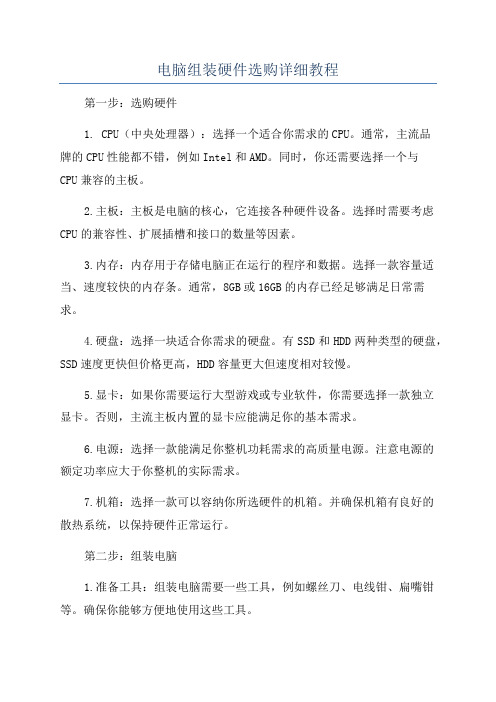
电脑组装硬件选购详细教程第一步:选购硬件1. CPU(中央处理器):选择一个适合你需求的CPU。
通常,主流品牌的CPU性能都不错,例如Intel和AMD。
同时,你还需要选择一个与CPU兼容的主板。
2.主板:主板是电脑的核心,它连接各种硬件设备。
选择时需要考虑CPU的兼容性、扩展插槽和接口的数量等因素。
3.内存:内存用于存储电脑正在运行的程序和数据。
选择一款容量适当、速度较快的内存条。
通常,8GB或16GB的内存已经足够满足日常需求。
4.硬盘:选择一块适合你需求的硬盘。
有SSD和HDD两种类型的硬盘,SSD速度更快但价格更高,HDD容量更大但速度相对较慢。
5.显卡:如果你需要运行大型游戏或专业软件,你需要选择一款独立显卡。
否则,主流主板内置的显卡应能满足你的基本需求。
6.电源:选择一款能满足你整机功耗需求的高质量电源。
注意电源的额定功率应大于你整机的实际需求。
7.机箱:选择一款可以容纳你所选硬件的机箱。
并确保机箱有良好的散热系统,以保持硬件正常运行。
第二步:组装电脑1.准备工具:组装电脑需要一些工具,例如螺丝刀、电线钳、扁嘴钳等。
确保你能够方便地使用这些工具。
2.安装CPU:找到主板上的CPU插槽,按照CPU的引脚方向将其插入插槽中。
然后,轻轻按下插槽上的金属扣子,将CPU固定在插槽上。
3.安装内存:根据主板的规格,打开相应的内存插槽,将内存插入插槽中。
确保插入时两侧的扣子自动闭合。
4.安装主板:将主板放在机箱内,并根据机箱上的固定孔和主板上的螺丝孔位置,用螺丝固定。
5.连接硬盘和光驱:根据主板和硬盘的规格,使用数据线将它们连接到主板上相应的插槽。
6.安装显卡:如果你需要使用独立显卡,将显卡插入主板上的PCI-E插槽中,并用螺丝固定。
如果使用主板上的内置显卡,可以跳过这一步。
7.连接电源:将电源插头连接到主板上的电源插槽,并根据硬件的功耗需求连接相应的电源线。
8.连接外部设备:连接显示器、键盘、鼠标等外部设备。
- 1、下载文档前请自行甄别文档内容的完整性,平台不提供额外的编辑、内容补充、找答案等附加服务。
- 2、"仅部分预览"的文档,不可在线预览部分如存在完整性等问题,可反馈申请退款(可完整预览的文档不适用该条件!)。
- 3、如文档侵犯您的权益,请联系客服反馈,我们会尽快为您处理(人工客服工作时间:9:00-18:30)。
组装个人电脑装机必看硬件参数教程1、芯片组(Chipset)芯片组(Chipset)是主板的核心组成部分,如果说中央处理器(CPU)是整个电脑系统的心脏,那么芯片组将是整个身体的躯干。
在电脑界称设计芯片组的厂家为Core Logic,Core的中文意义是核心或中心,光从字面的意义就足以看出其重要性。
对于主板而言,芯片组几乎决定了这块主板的功能,进而影响到整个电脑系统性能的发挥,芯片组是主板的灵魂。
芯片组性能的优劣,决定了主板性能的好坏与级别的高低。
这是因为目前CPU的型号与种类繁多、功能特点不一,如果芯片组不能与CPU良好地协同工作,将严重地影响计算机的整体性能甚至不能正常工作。
主板芯片组几乎决定着主板的全部功能,其中CPU的类型、主板的系统总线频率,内存类型、容量和性能,显卡插槽规格是由芯片组中的北桥芯片决定的;而扩展槽的种类与数量、扩展接口的类型和数量(如USB2.0/1.1,IEEE1394,串口,并口,笔记本的VGA输出接口)等,是由芯片组的南桥决定的。
还有些芯片组由于纳入了3D加速显示(集成显示芯片)、AC'97声音解码等功能,还决定着计算机系统的显示性能和音频播放性能等。
现在的芯片组,是由过去286时代的所谓超大规模集成电路:门阵列控制芯片演变而来的。
芯片组的分类,按用途可分为服务器/工作站,台式机、笔记本等类型,按芯片数量可分为单芯片芯片组,标准的南、北桥芯片组和多芯片芯片组(主要用于高档服务器/工作站),按整合程度的高低,还可分为整合型芯片组和非整合型芯片组等等。
台式机芯片组要求有强大的性能,良好的兼容性,互换性和扩展性,对性价比要求也最高,并适度考虑用户在一定时间内的可升级性,扩展能力在三者中最高。
在最早期的笔记本设计中并没有单独的笔记本芯片组,均采用与台式机相同的芯片组,随着技术的发展,笔记本专用CPU的出现,就有了与之配套的笔记本专用芯片组。
笔记本芯片组要求较低的能耗,良好的稳定性,但综合性能和扩展能力在三者中却也是最低的。
服务器/工作站芯片组的综合性能和稳定性在三者中最高,部分产品甚至要求全年满负荷工作,在支持的内存容量方面也是三者中最高,能支持高达十几GB甚至几十GB 的内存容量,而且其对数据传输速度和数据安全性要求最高,所以其存储设备也多采用SCSI接口而非IDE接口,而且多采用RAID方式提高性能和保证数据的安全性。
到目前为止,能够生产芯片组的厂家有英特尔(美国)、VIA (中国台湾)、SiS(中国台湾)、ULi(中国台湾)、AMD (美国)、NVIDIA(美国)、ATI(加拿大)、Server Works(美国)等几家,其中以英特尔和VIA的芯片组最为常见。
在台式机的英特尔平台上,英特尔自家的芯片组占有最大的市场份额,而且产品线齐全,高、中、低端以及整合型产品都有,VIA、SIS、ALI和最新加入的ATI几家加起来都只能占有比较小的市场份额,而且主要是在中低端和整合领域。
在AMD平台上,AMD自身通常是扮演一个开路先锋的角色,产品少,市场份额也很小,而VIA却占有AMD平台芯片组最大的市场份额,但现在却收到受到后起之秀NVIDIA 的强劲挑战,后者凭借其nForce2芯片组的强大性能,成为AMD平台最优秀的芯片组产品,进而从VIA手里夺得了许多市场份额,。
而SIS与ALi依旧是扮演配角,主要也是在中、低端和整合领域。
笔记本方面,英特尔平台具有绝对的优势,所以英特尔的笔记本芯片组也占据了最大的市场分额,其它厂家都只能扮演配角以及为市场份额极小的AMD 平台设计产品。
服务器/工作站方面,英特尔平台更是绝对的优势地位,英特尔自家的服务器芯片组产品占据着绝大多数中、低端市场,而Server Works由于获得了英特尔的授权,在中高端领域占有最大的市场份额,甚至英特尔原厂服务器主板也有采用Server Works芯片组的产品,在服务器/工作站芯片组领域,Server Works芯片组就意味着高性能产品;而AMD服务器/工作站平台由于市场份额较小,主要都是采用AMD自家的芯片组产品。
芯片组的技术这几年来也是突飞猛进,从ISA、PCI到AGP,从ATA到SATA,Ultra DMA技术,双通道内存技术,高速前端总线等等,每一次新技术的进步都带来电脑性能的提高。
2004年,芯片组技术又会面临重大变革,最引人注目的就是PCI Express总线技术,它将取代PCI和AGP,极大的提高设备带宽,从而带来一场电脑技术的革命。
另一方面,芯片组技术也在向着高整合性方向发展,例如AMD Athlon 64 CPU内部已经整合了内存控制器,这大大降低了芯片组厂家设计产品的难度,而且现在的芯片组产品已经整合了音频,网络,SATA,RAID等功能,大大降低了用户的成本。
2、芯片组支持的CPU类型芯片组支持的CPU类型是指能在使用此芯片组的主板上所采用的CPU类型。
CPU的发展速度相当快,不同时期CPU 的类型是不同的,而主板支持某类型CPU就代表着属于此类的CPU大多能在该主板上运行(在主板所能支持的CPU频率限制范围内)。
CPU类型从早期的386、486、Pentium、K5、K6、K6-2、Pentium II、Pentium III等,到今天的Pentium 4、Pentium D、Duron、AthlonXP、至强(XEON)、Athlon 64、Sempron等,经历了很多代的改进。
每种类型的CPU 在针脚、主频、工作电压、接口类型、封装等方面都有差异,尤其在速度性能上差异很大。
而主板是否支持某种CPU,主要取决于主板的芯片组是否支持这种CPU,只有购买与主板支持CPU类型相同的CPU,二者才能配套工作。
3、支持CPU个数支持CPU个数是指芯片组理论上所能支持的CPU个数以及最大个数。
对于普通的台式机和笔记本芯片组而言,其支持的CPU个数一般都是1个;而对于服务器和工作站芯片组而言,由于其必须面对大量的多任务应用以及多线程程序,单CPU系统显然无法胜任工作,必须采用SMP的形式,所以其支持的CPU个数可以达到2个、4个、8个甚至更多。
当然,在主板上也不一定会有与芯片组所支持的CPU个数对应数量的CPU插槽,这是因为在实际制造主板时,主板厂商会根据自己对市场的判断和定位以及客户的实际需求来决定主板支持几个CPU,例如AMD 8000系列芯片组最大支持8个CPU,但是实际上大多数AMD 8000主板所支持的CPU是1个、2个或4个,真正支持8个的只有少量高端主板。
另外,支持多平台的芯片组在采用的CPU类型不同时其支持的CPU个数也可能是不同的,例如VIA K8T800 Pro在采用Athlon 64时只能支持1个,而采用Opteron却能支持2个;还有Intel 875P,Intel官方宣称其只能支持1个Pentium 4,但也有少数主板厂商(例如华硕)用其制造了支持2个Xeon的主板。
4、主板CPU插槽类型我们知道,CPU需要通过某个接口与主板连接的才能进行工作。
CPU经过这么多年的发展,采用的接口方式有引脚式、卡式、触点式、针脚式等。
而目前CPU的接口比较常见的是针脚式接口和触点式,对应到主板上就有相应的插槽类型。
不同类型的CPU具有不同的CPU插槽,因此选择CPU,就必须选择带有与之对应插槽类型的主板。
主板CPU插槽类型不同,在插孔数、体积、形状都有变化,所以不能互相接插。
一个主板所能采用的插槽类型,很大程度上由主板的芯片组决定,芯片组在设计时就预备对应一些插槽,生产主板的厂商按照芯片组支持的插槽类型选择一个或者两个作为主板支持的CPU插槽。
不过,有些厂商可以设计出芯片组原本不支持的CPU插槽,当然必须是类型接近的CPU插槽。
例如Intel865系列芯片组原本不支持775接口的CPU,有些厂商设计的主板使用Intel865系列芯片组,支持的却是775接口CPU,这种情况属于主板厂商的设计发挥,不是芯片组默认的支持范围。
5、内存类型这里的支持内存类型是指主板芯片组默认所支持的具体内存类型。
不同的芯片组所支持的内存类型是不相同的。
内存类型主要有FPM,EDO,SDRAM,RDRAM已经DDR DRAM等。
ECC并不是内存类型,ECC(Error Correction Coding或Error Checking and Correcting)是一种具有自动纠错功能的内存,英特尔的82430HX芯片组就开始支持它,使用该芯片组的主板都可以安装使用ECC内存,但由于ECC内存成本比较高,所以主要应用在要求系统运算可靠性比较高的商业电脑中,例如服务器/工作站等等。
由于实际上存储器出错的情况不会经常发生,而且普通的主板也并不支持ECC 内存,所以一般的家用与办公电脑也不必采用ECC内存。
一般情况下,一种芯片组只支持一种内存类型,但也有例外,使用这种芯片组的主板就有可能带有两种内存插槽。
这种主板具有两种内存插槽,可以使用两种内存,例如以前有些主板能使用EDO和SDRAM,现在有些主板能使用SDRAM 和DDR SDRAM,或者DDR SDRAM和DDR2。
需要说明的是,尽管可以支持两种内存,但是通常两种内存不能同时使用。
上图中的主板就支持两种内存类型(SDRAM和DDR SDRAM),采用两种类型的内存插槽(蓝色和黑色)区分。
值得注意的是,在这些主板上不能同时使用两种内存,而只能使用其中的一种,这是因为其电气规范和工作电压是不同的,混用会引起内存损坏和主板损坏的问题。
双通道内存技术其实是一种内存控制和管理技术,它依赖于芯片组的内存控制器发生作用,在理论上能够使两条同等规格内存所提供的带宽增长一倍。
它并不是什么新技术,早就被应用于服务器和工作站系统中了,只是为了解决台式机日益窘迫的内存带宽瓶颈问题它才走到了台式机主板技术的前台。
在几年前,英特尔公司曾经推出了支持双通道内存传输技术的i820芯片组,它与RDRAM内存构成了一对黄金搭档,所发挥出来的卓绝性能使其一时成为市场的最大亮点,但生产成本过高的缺陷却造成了叫好不叫座的情况,最后被市场所淘汰。
由于英特尔已经放弃了对RDRAM的支持,所以目前主流芯片组的双通道内存技术均是指双通道DDR内存技术,主流双通道内存平台英特尔方面是英特尔865/875系列,而AMD方面则是NVIDIA Nforce2系列。
6、双通道内存双通道内存技术是解决CPU总线带宽与内存带宽的矛盾的低价、高性能的方案。
现在CPU的FSB(前端总线频率)越来越高,英特尔Pentium 4比AMD Athlon XP对内存带宽具有高得多的需求。
英特尔Pentium 4处理器与北桥芯片的数据传输采用QDR(Quad Data Rate,四次数据传输)技术,其FSB是外频的4倍。
